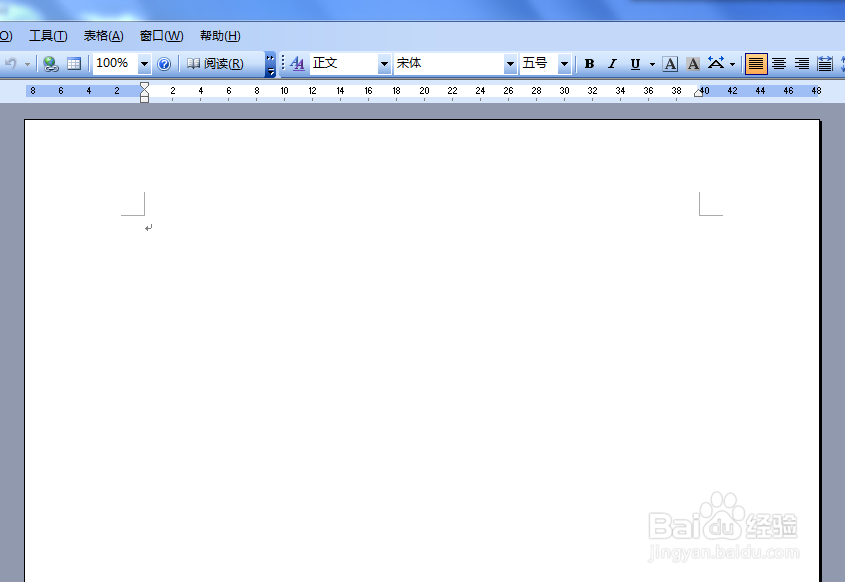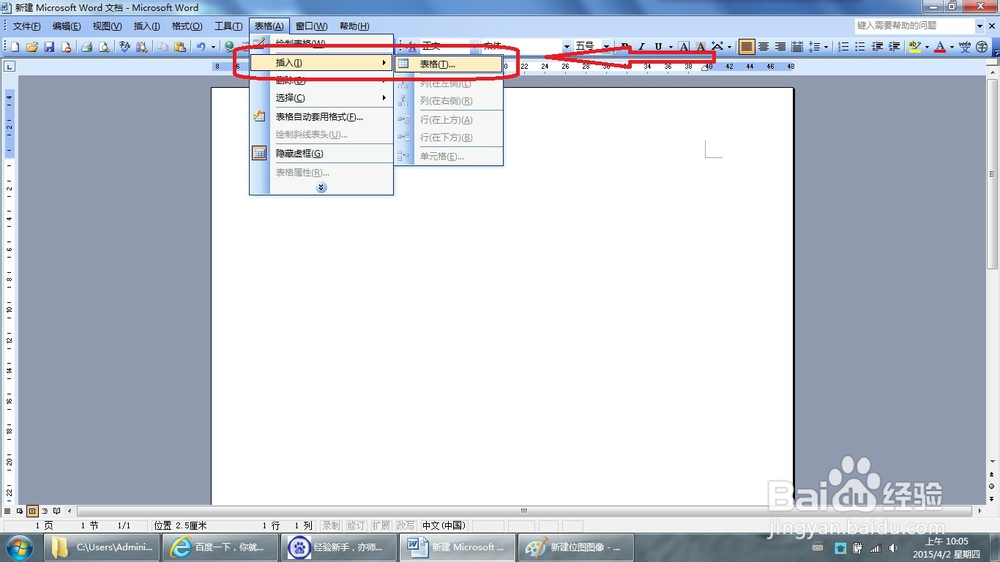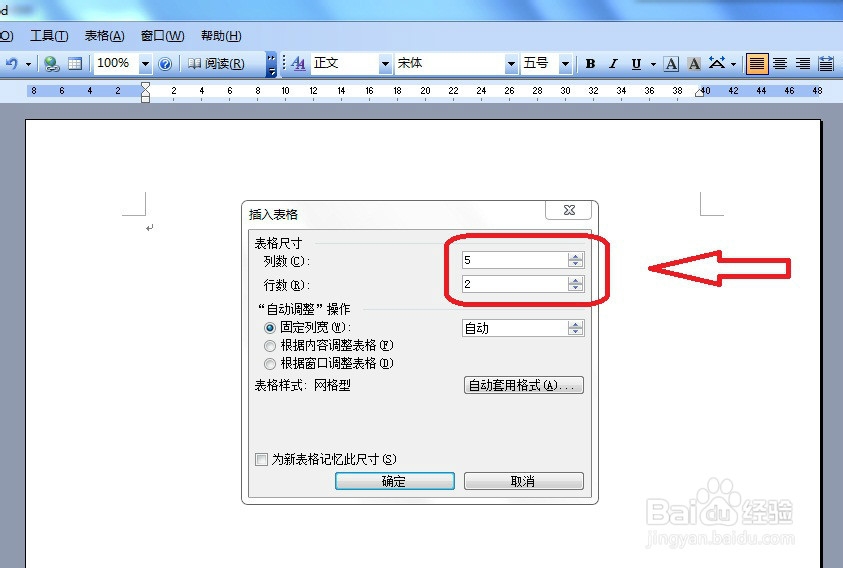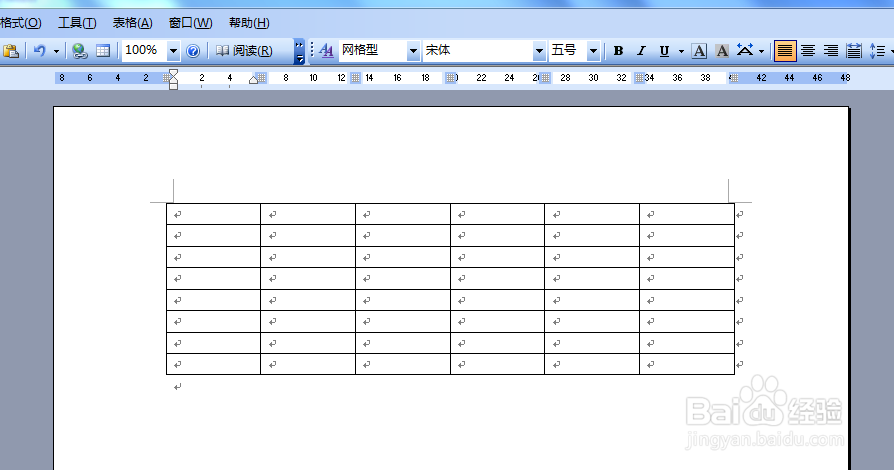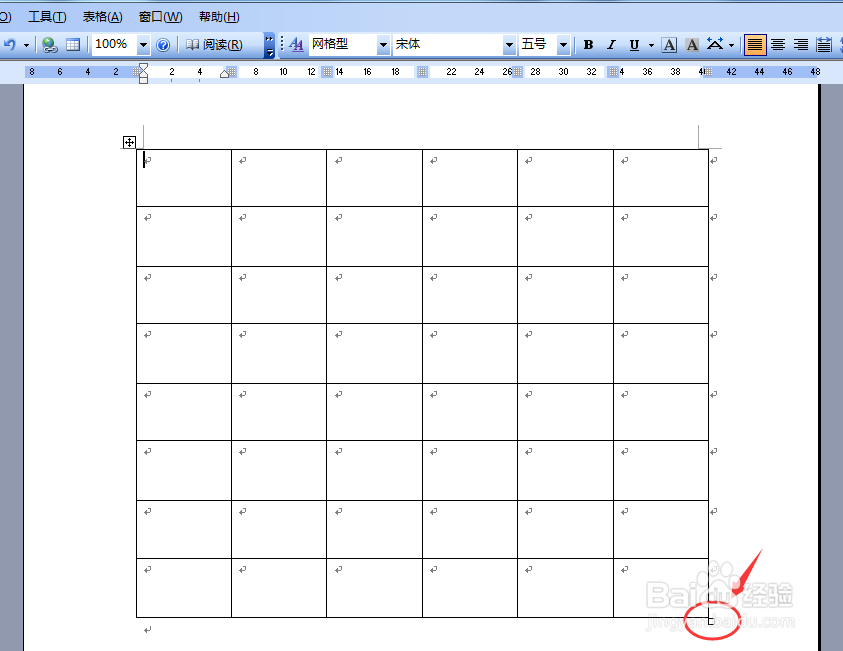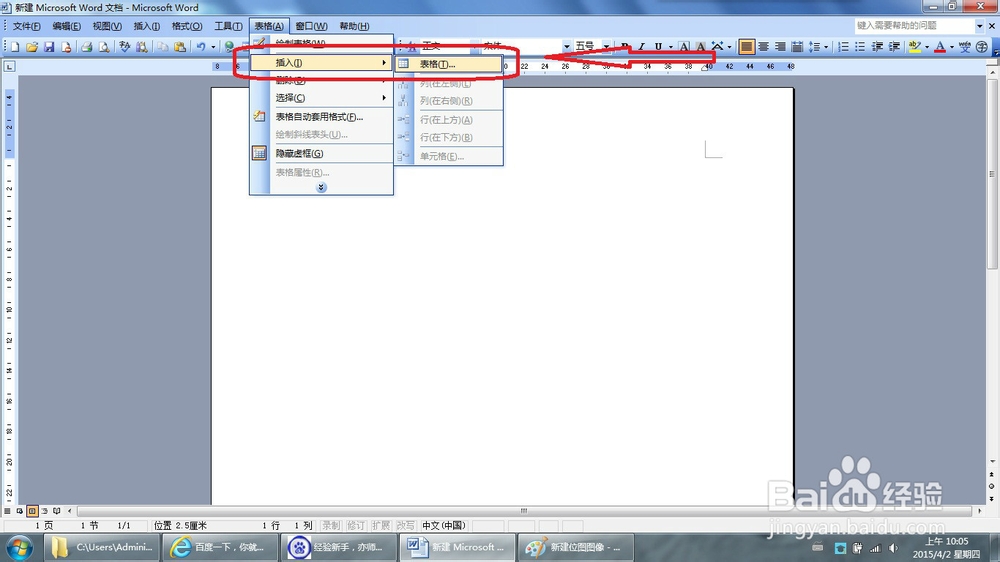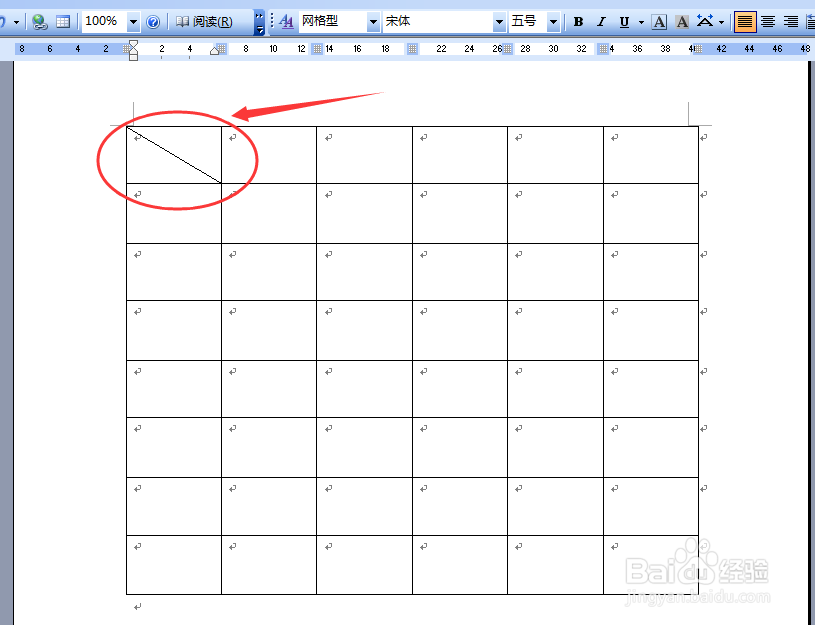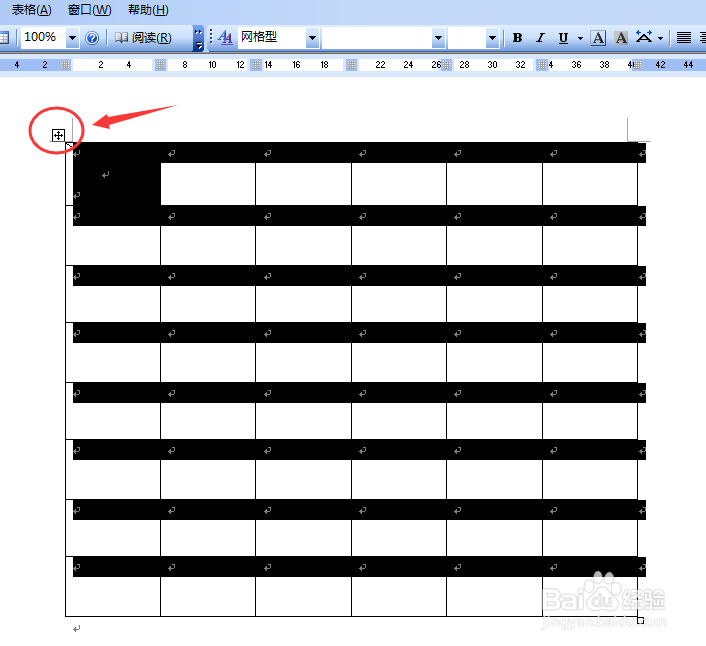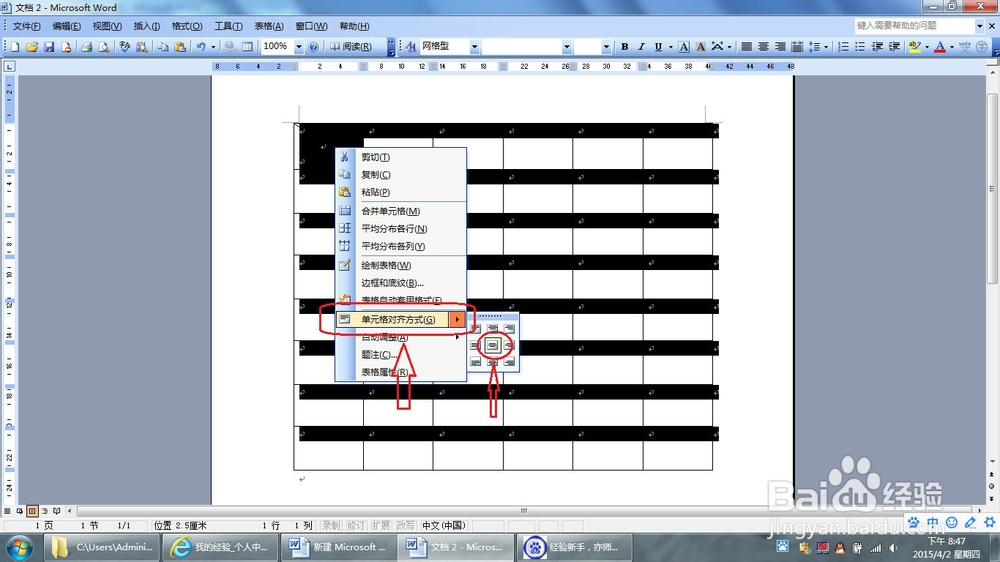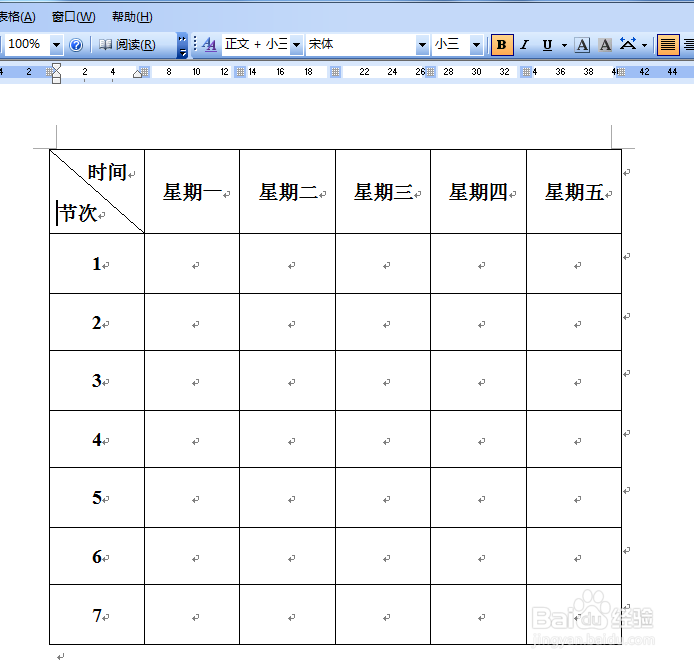怎样制作简易小学课程表简单好用!
1、打开Word进入空白页面,点击上方工具栏中“表格”项,选择“插入”,再点击“表格”项,即进入表格属性框;
2、在表格属性框选择需要的行数与列数,点击确定,即将表格插入到Word中;
3、刚插入的表格默认大小不合适,我们可以通过拖动过表格的右下角将其调整为合适大小;
4、在上方的工具栏中点击“表格”,再点击“绘制图标”项,此时鼠标变为铅笔符,用该铅笔符在表格的第一个空白栏画一个对角线;
5、鼠标点击表格最左上角的“小方块”标志来选中全部,在选中处单击右键,选择“单元格对齐方式”并点击最中间的图标;
6、此时,表格属性就完成好了,接下来就可以根据需要输入课程表的信息了。
声明:本网站引用、摘录或转载内容仅供网站访问者交流或参考,不代表本站立场,如存在版权或非法内容,请联系站长删除,联系邮箱:site.kefu@qq.com。